Visualizzazione dell’immagine nell’immagine (pip), Dnie demo (digital natural image engine) – Samsung LE32R32B User Manual
Page 172
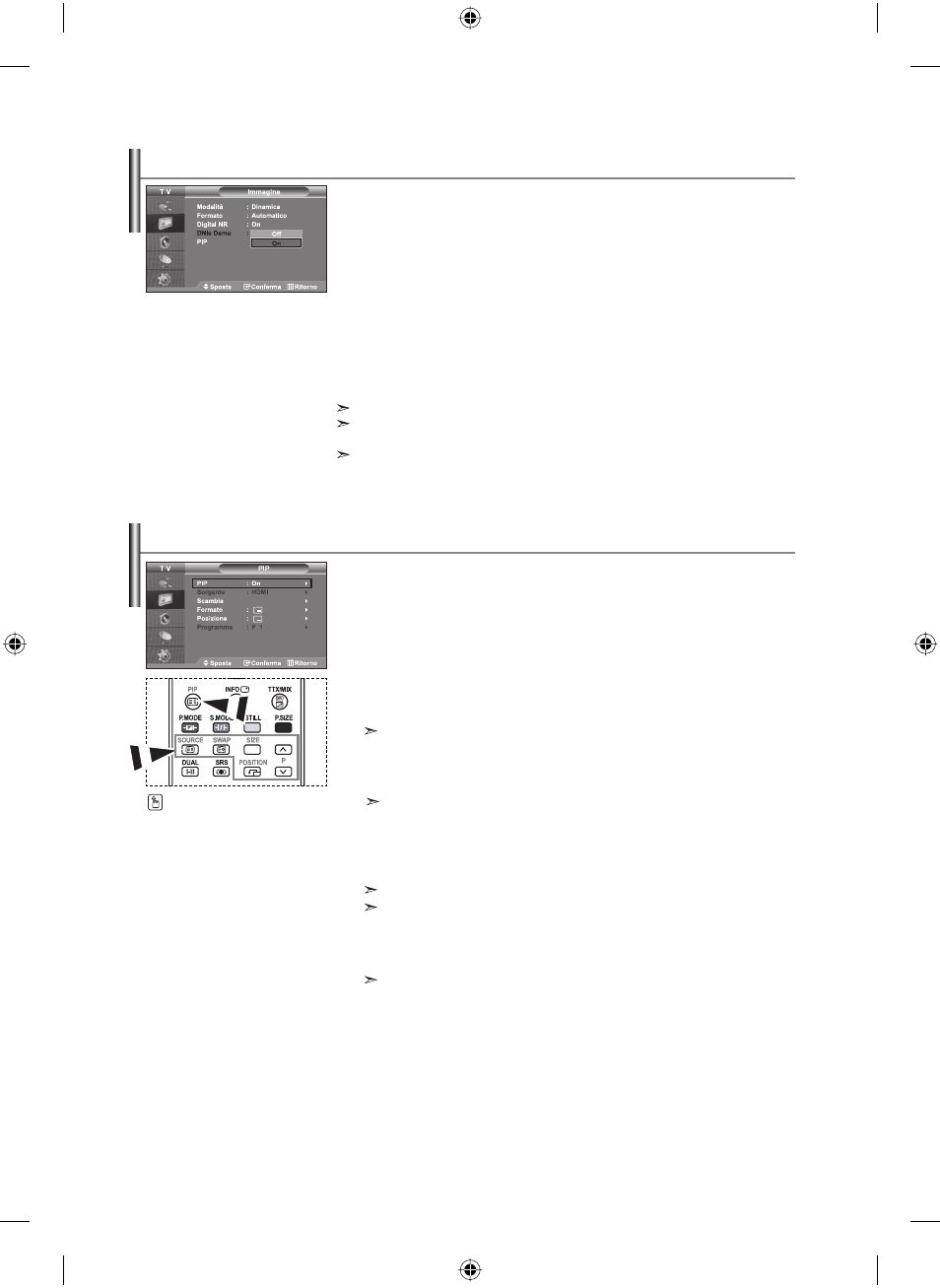
Italiano-14
È anche possibile visualizzare un’immagine secondaria all’interno dell’immagine
principale del programma impostato o dell’ingresso video. In questo modo,
è possibile vedere l’immagine del programma impostato o l’ingresso video da un
qualsiasi apparecchio collegato mentre si guarda l’immagine principale.
1.
Premere il tasto MENU per visualizzare il menu. Premere il pulsante
o
per selezionare “Immagine” e premere
ENTER.
2.
Premere il pulsante
o
per selezionare “PIP” e premere
ENTER.
3.
Premere nuovamente ENTER.
Premere
il
pulsante
o
per selezionare “On” e premere ENTER.
Se la funzione PIP è attiva, l’immagine principale viene visualizzata nel formato “16:9”.
4.
Premere il pulsante
o
per selezionare “Sorgente”
e premere ENTER. Selezionare una sorgente dell’immagine
secondaria premendo il pulsante
o
, quindi premere ENTER.
L’immagine secondaria può provenire da diverse sorgenti ed essere scelta in base a ciò
per cui è impostata l’immagine principale.
5.
Premere il tasto
o
per selezionare “Scambia”.
Per scambiare l’immagine principale e l’immagine secondaria, selezionare
l’opzione Scambia e premere ENTER.
L’immagine principale e l’immagine secondaria vengono scambiate.
Se l’immagine principale è in modalità “PC”, l’opzione “Scambia” non è disponibile.
6.
Premere il tasto o per selezionare “Formato” dell’immagine secondaria, quindi
premere il tasto ENTER. Selezionare il formato dell’immagine
secondaria premendo il tasto o , quindi premere il tasto ENTER.
Se l’immagine principale è in modalità “PC”, l’opzione “Formato” non è disponibile.
7.
Premere il pulsante
o
per selezionare “Posizione” e premere
ENTER. Selezionare una Posizione dell’immagine secondaria
premendo il pulsante
o
, quindi premere ENTER.
Visualizzazione dell’immagine nell’immagine (PIP)
Premere ripetutamente il tasto
PIP sul telecomando per
attivare o disattivare la funzione
“PIP”
La nuova tecnologia Samsung offre immagini più dettagliate e un
miglioramento del contrasto e del bianco. Un nuovo algoritmo di
compensazione dell’immagine offre immagini più chiare e brillanti. La tecnologia
DNIe adatta ogni segnale per offrire un’immagine perfetta. E’ possibile vedere
come la funzione DNIe migliori la qualità dell’immagine impostando la modalità
DNIe Demo (Demo DNIe) su On.
1.
Premere il tasto MENU per visualizzare il menu. Premere il pulsante
o
per selezionare “Immagine” e premere
ENTER.
2.
Premere il pulsante
o
per selezionare “DNIe Demo”
e premere
ENTER.
3.
Premere il pulsante o per selezionare “On” o “Off”.
Premere il tasto
ENTER.
4.
Premere il tasto EXIT per uscire.
Queste funzioni non sono disponibili in modalità PC.
La modalità DNIe Demo è progettata per mostrare la differenza di qualità delle
immagini visualizzate attivando o meno l’opzione DNIe.
Per impostazione predefinita, il prodotto visualizza l’immagine a cui è applicata la
tecnologia
DNle.
DNIe Demo (Digital Natural Image engine)
BN68-00927H-00Ita.indd 14
BN68-00927H-00Ita.indd 14
2006-09-16 ¿ААь 11:25:06
2006-09-16 ¿ААь 11:25:06
